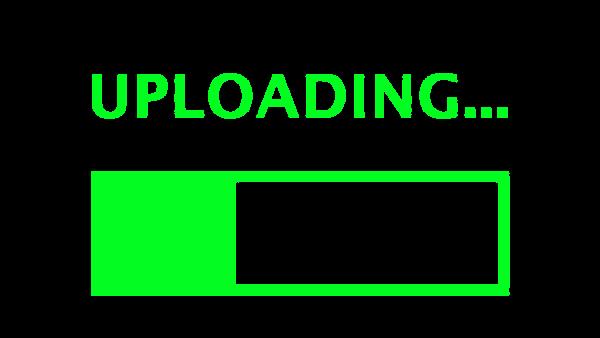افزایش حجم آپلود در وردپرس
معمولاً روی هاستهای میزبانی وب، میزان خاصی از حجم برای بارگذاری یا آپلود فایل توسط اسکریپتهای PHP تنظیم شده است. وردپرس هم یک اسکریپت PHP است که اگر محدودیت کمی از این نظر روی هاست تنظیم شده باشد، روی برخی از عملکردهای وردپرس که بی ارتباط با آپلود نیستند، اثرگذار است. مثلاً زمانی که میخواهید یک افزونه را روی وردپرس نصب کنید، خطای محدود بودن میزان آپلود را نشان می دهد. بنابراین باید به فکر پیدا کردن راهحل برای افزایش حجم آپلود در وردپرس باشیم.
همانطور که گفته شد، این محدودیت از طرف هاست یا فضای میزبانی اعمال میشود و شاید به وردپرس شما ارتباطی نداشته باشد. هر چند ممکن است در تنظیمات مخفی وردپرس گزینهٔ تنظیماتیای برای این منظور وجود داشته باشد. ولی به هر حال به این بخش کاری نداریم و به علت اینکه ۹۹ درصد مشکل از طرف فضای میزبانی است، به رفع این مشکل از این طریق میپردازیم.
هاست شما ممکن است ویندوز یا لینوکس باشد. اگر هاست از نوع ویندوز باشد، ممکن است تنها از طریق مدیر سرور یا فروشنده هاست امکان تغییر حجم آپلود میسر باشد. البته برای هاستهای لینوکس هم این احتمال وجود دارد. اما هاستهای لینوکس با کنترل پنل دایرکت ادمین و یا سی پنل، در نسخههای جدید بخشی برای انجام تنظیمات PHP دارند که این بخش معمولاً با نام Select PHP Version و یا PHP INI Editor شناخته میشود.
اینکه به طور قطع نمیتوان بخش تنظیمات PHP را در کنترل پنلهای مختلف نام برد، به نوع سیستم عامل و کنترل پنل و نسخهٔ آنها بستگی دارد. اما نام دو تا بخشی که در بالا ذکر شد را به یاد داشته باشید. کافی است وارد بخشی شوید که نامی مشابه آنها داشته باشند و به دنبال PHP Settings بگردید. روی آن کلیک کنید. یکی از گزینههای تنظیماتی باید upload_max_filesize باشد. عنوان این گزینهٔ تنظیماتی در تمامی کنترل پنلها یکسان است.
در تصویر زیر ما وارد صفحهٔ Select PHP Version در کنترل پنل سیپنل شدیم و با انتخاب یک نسخهٔ غیر پیش فرض، مثلاً ۷٫۲ سپس روی دکمهٔ Switch to PHP options کلیک کردیم. گزینهٔ تنظیماتی upload_max_filesize را در انتهای صفحه میتوان دید.
با انتخاب مقادیر بالاتر، مثلاً ۳۲M یا ۶۴M و ذخیره کردن تنظیمات صفحه، حجم آپلود را در وردپرس افزایش دادیم. فراموش نکنید که بعد از انجام هر تغییر در هر مرحله، صفحه را ذخیره کنید.
بدین ترتیب ما با ابزارهایی که از طریق کنترل پنل در اختیارمان گذاشته شده، قادریم افزایش حجم آپلود در وردپرس را انجام دهیم. با دیگر ترفندهای وردپرس همراه ما باشید.